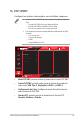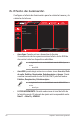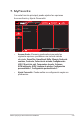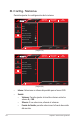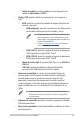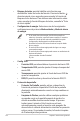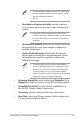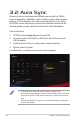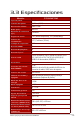User Guide
Table Of Contents
- Avisos
- Información de seguridad
- Limpieza y mantenimiento
- 1.1 ¡Bienvenido!
- 1.2 Contenido del paquete
- 1.3 Ensamblar el monitor
- 1.4 Conectar los cables
- 1.5 Presentación del monitor
- 2.1 Desmontar la base (para el soporte para pared VESA)
- 2.2 Ajustar el monitor
- 3.1 Menú OSD (On-Screen Display, "visualización en pantalla")
- 3.2 Aura Sync
- 3.3 Especificaciones
- 3.4 Dimensiones de la estructura
- 3.5 Solucionar problemas (preguntas más frecuentes)
- 3.6 Lista de frecuencias admitidas
3-12
Monitor para juegos ROG Swift OLED PG34WCDM
• Salida de sonido: permite establecer la conguración de
salida en Auriculares o SPDIF.
• Cong. USB: permite denir la conguración de los puertos
USB.
• KVM: permite controlar la pantalla de origen utilizando un
teclado y un ratón.
• KVM inteligente: permite controlar los dos dispositivos
conectados utilizando un solo teclado y ratón.
• Asegúrese de que su USB Tipo-C y USB Tipo-B
están conectados con sus dispositivos y que la
fuente USB-C está habilitada antes de habilitar la
función Smart KVM PBP.
• Visite el sitio de soporte de ASUS para obtener
más información.
• KVM (USB-C): permite cambiar el puerto de descarga
USB al puerto de carga USB-C Tipo-C.
• KVM (USB-B): permite cambiar el puerto de descarga
USB al puerto de carga USB-C Tipo-B.
• Bando de Ancha Tipo-C: permite USB Tipo-C con USB 2.0 o
USB 3.2.
• USB Hub: permite establecer la disponibilidad del
concentrador USB durante el modo de espera.
• Sensor de proximidad: el sensor de proximidad integrado
permite que el monitor pase al modo de ahorro de energía
cuando detecta que el usuario se ausenta durante 180
segundos y reanuda el funcionamiento normal cuando el
usuario regresa. La función ajustará la sensibilidad del sensor
según el hábito de uso: 50 cm (Bajo)/80 cm (Media)/110 cm
(Alta).
• La sensibilidad del sensor puede verse afectada por la luz
ambiental, el color de la ropa de los usuarios y el ángulo de
uso del monitor.
• Indicador de encendido: permite encender y apagar el indicador
LED de alimentación.
• Bloq. botón encendido: Permite deshabilitar o habilitar el botón
de alimentación.